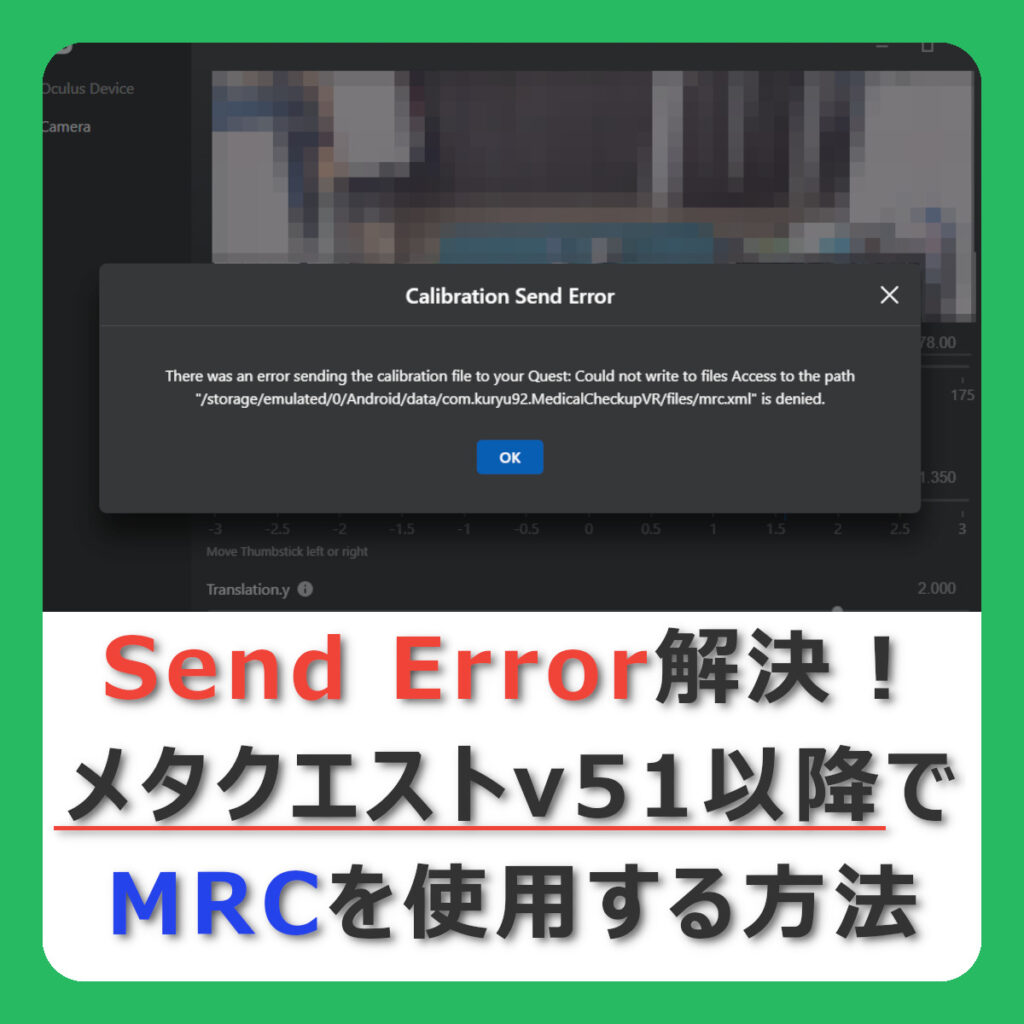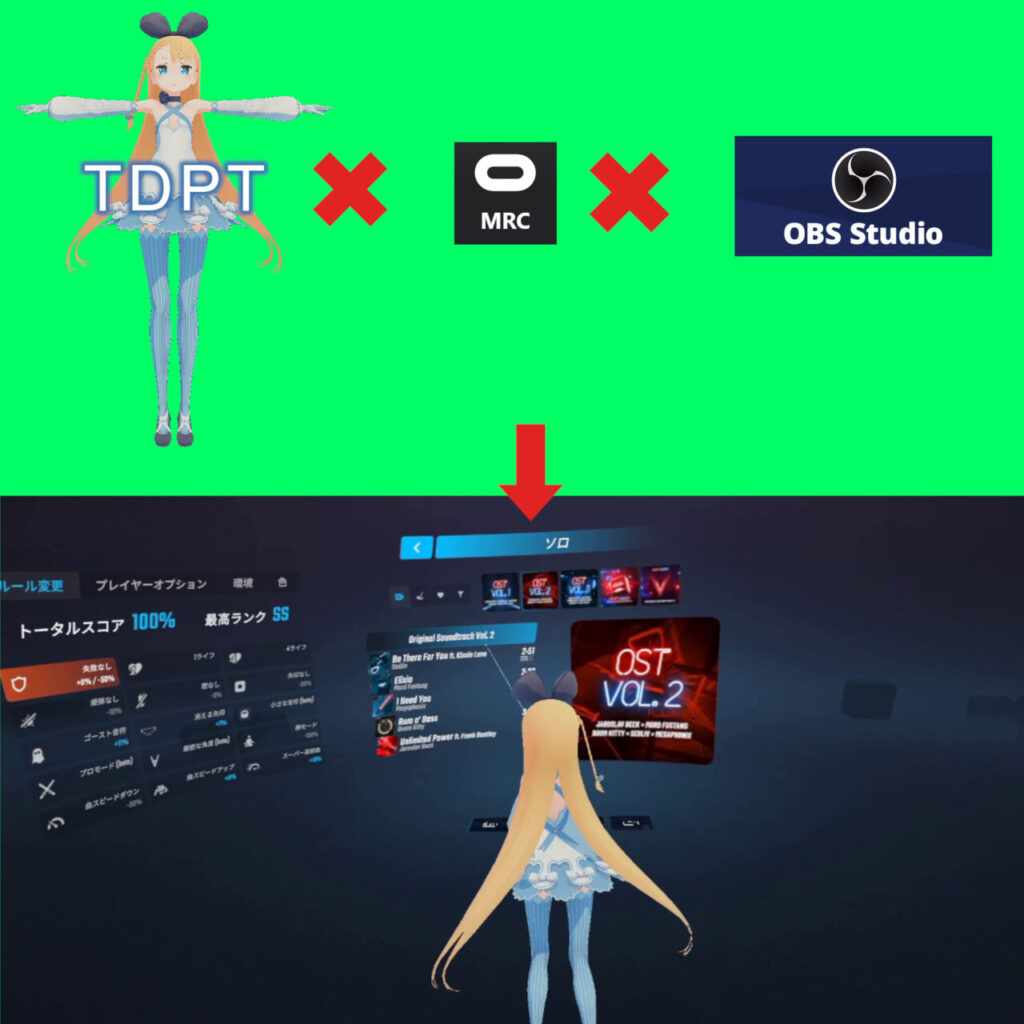MetaQuest版です
なんとフルボディトラッキングまで出来てしまいます!
Steam版と比べると映像が荒くなったりアバターが暴れたりしやすいという難点はありますが、自分のプレイを確認する分には十分ではないでしょうか!
「3人称動画撮ってみたいけど、自分が踊ってる姿は見たくない。でもSteam版を買い直すほど撮りたいわけじゃない。」
そんなあなたは、一緒にQuest版ビートセイバー+TDPT(要:高性能パソコン)でフルボディトラッキングのアバター動画を作りましょう!
なおTDPT関連の部分を全て飛ばすと、アバターではなくプレイヤー(自分)が映ったMR動画を作成することもできます。
2024/02/18 追記
必要なもの機材を準備しよう!
Questで3人称動画を作成するには、次のもの準備しましょう。
- Meta Quest(1でも2でもOK!)
- ゲーミングPC(高性能のパソコン)
- Webカメラ(解像度1920x1080に対応したもの推奨)
- 広い部屋
Webカメラに全身が映る距離が必要です!
また、「モーションキャプチャーしてアバターを動かすソフト」と「MR動画を作成するソフト」を同時に動かすことになるので、どうしてもある程度は高性能のパソコンが必要となってきます。
参考に、私の作成環境はこんな感じです。
【VRゴーグル】Meta Quest 1
【パソコン】CPU:Intel Core i7 8700 / メモリ:16GB / グラフィックボード:RTX2060
【Webカメラ】ロジクール C922n
【部屋の広さ】Webカメラとプレイ位置まで約2.5m
必要なソフトを確認しよう!
3人称動画を作成するのに必要なソフトウェアは下記の通りです。
- TDPT -Three D Pose Tracker-(以下「TDPT」)
- Webカメラだけでフルボディトラッキングが可能な神ソフトです!
- Mixed Reality Capture Tools(以下「MRC」)
- Meta QuestでMR動画を作成するのに必要なソフトウェアです。パソコン側で実行します。
Mixed Reality Capture on Oculus Quest(以下「MRC on Quest」) ⇒ 非公式バグ修正版(Github)- Meta QuestでMR動画を作成するのに必要なソフトウェアです。Meta Quest側で実行します。
- OBS Studio
- 3人称動画を録画するソフトウェアです。MRCの推奨バージョンは少し古い 24.0.3 です。
⇒ OBSをインストール済みで推奨バージョンと使い分けたいは、zip版の24.0.3をダウンロードしましょう。
- 3人称動画を録画するソフトウェアです。MRCの推奨バージョンは少し古い 24.0.3 です。
手順の中でダウンロード方法、インストール方法も解説しますので安心してください!
2023/07/18 追記
Quest2の本体v51以降にて、『MRC on Quest』で「Send Error」が発生し、カメラのキャリブレーションができなくなりました。
Meta公式がこのバグを修正しないことに激怒した海外ユーザーが、『MRC on Quest』を解析し、バグ修正版を作成して公開しています。
Metaが公式でバグを修正するまでは、アバター動画の作成には非公式のバグ修正版を使用してください。
修正版の導入方法などについては、以下の記事で解説しています。
なお初代Quest1では本体v51以降は配信されていないため、公式版の「MRC on Quest」が問題なく使えます。
作業の流れを把握しよう!
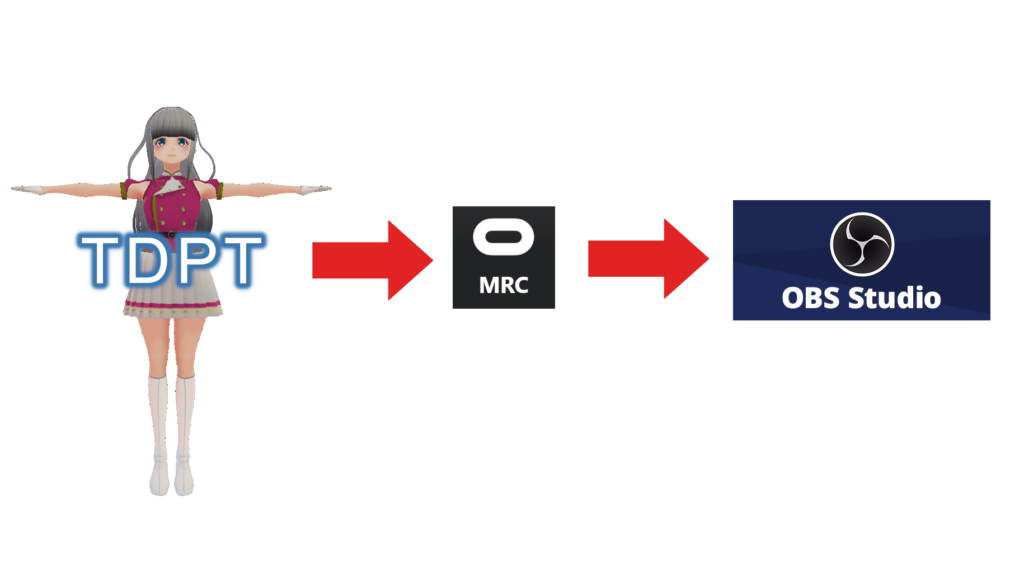
先に作業の全体像を把握しておきましょう!
作業は以下の順番で進めていきます。
- TDPTをOBSで使えるように設定する
- MRCをOBSで使えるように設定する
- OBSに前2つの設定を取り込む
- TDPTで使用するアバターを決める
- OBSでアバターの動きとBeatSaberのセイバーの動きを調整する
- 録音しながらBeatSaberをプレイする!
初めて作業を行うと、おおよそ1時間~2時間程度かかるかと思います。
イメージとしては、作業の「1」~「4」で1時間、「5」の調整で1時間といった感じです。
慣れると30分もかからず設定できるようになりますので、作業量がそれほど多いというわけではありません。
撮影するに適したカメラ位置や、使用するアバターに適した設定値を見つけるのに時間がかかる……という感じです。
なお、今回の手法は「映像の録画」のみに対応しており、音声は別で録音する必要があります。
録音の手段としては、「Questの録画機能で録音する」か、「Questとパソコンのライン入力を接続する」かになります。
2023/02/25 追記
Quest版ビートセイバーで使える『Replay』Modの「RECORD REPLAY」機能を使うことで、ゲーム音を抜き出せるようになりました。
「RECORD REPLAY」で録音すると、Questの録画機能で録音するより少し高品質な録音ができます。
ただし曲プレイ中の音しか録音できないため、曲選択画面やスコア画面も映像に含みたいのであれば、その部分は別途録音する必要があります。
「RECORD REPLAY」の方法については、以下の記事の「ゲーム音を録音する」にて説明しています。
さっそく設定してみよう!(【設定編】につづく)
見返しやすいよう、設定方法は別記事に分けています。
下記のリンクより、さっそくTDPTの設定から始めましょう!
すでに設定を終えている人は、最後の【撮影編】へとお進みください。
ご支援募集のおしらせ
「オレンタメ!」は節約生活をしながら管理人ひとりで運営しております。
もし当サイトやYouTube、𝕏(旧Twitter)で役に立った情報がありましたら、わずかでもご支援いただけますと嬉しく思います。
500円で1日長く活動することができます。
節約っぷりが分かるAmazon欲しいものリストを公開しています。
どうぞ『オレンタメ!』をよろしくお願いいたします。
パソコン不要!実用性抜群のメタクエスト専用のR18同人VRゲーム。
VRで女の子の部屋で楽しんでもいいし、MRで自分の部屋で楽しむこともできる!
※メタクエストにインストールする方法はコチラの動画を参照。
AI相手に自分のペースで英会話が練習できる。
VRでスマホなどが見えなくなり、集中しやすいのもGood!
VR英会話ならイチオシのアプリ!
※レビュー記事はコチラ